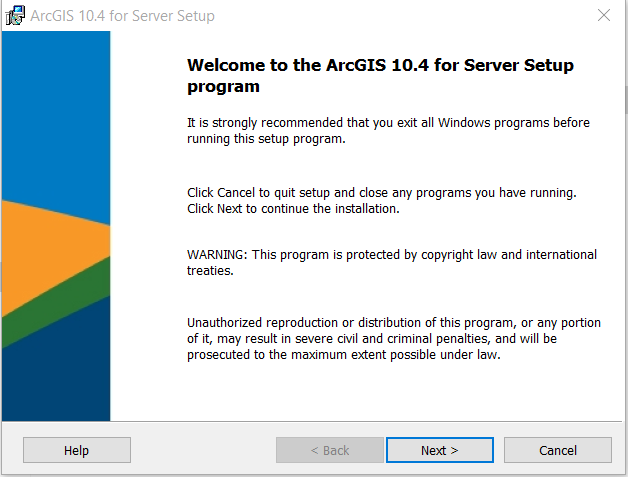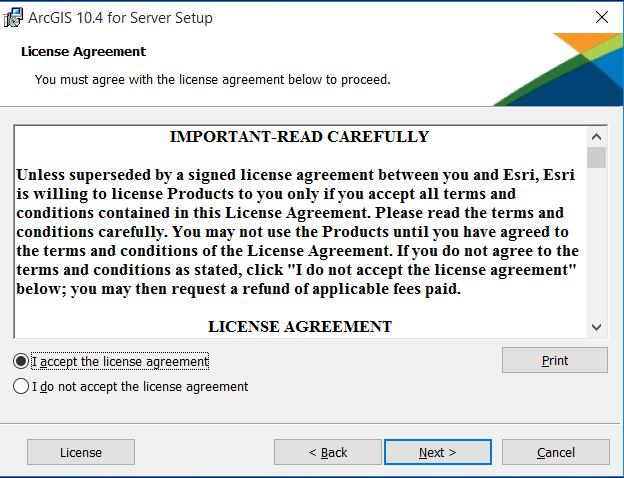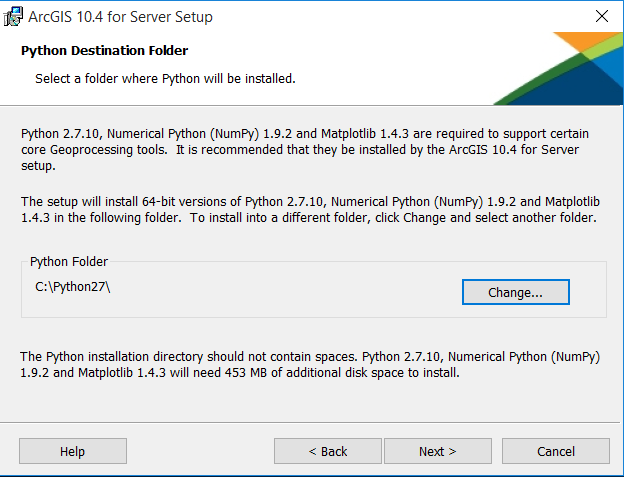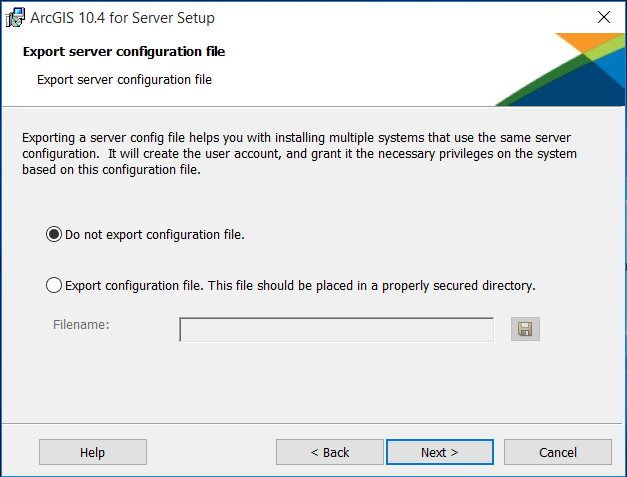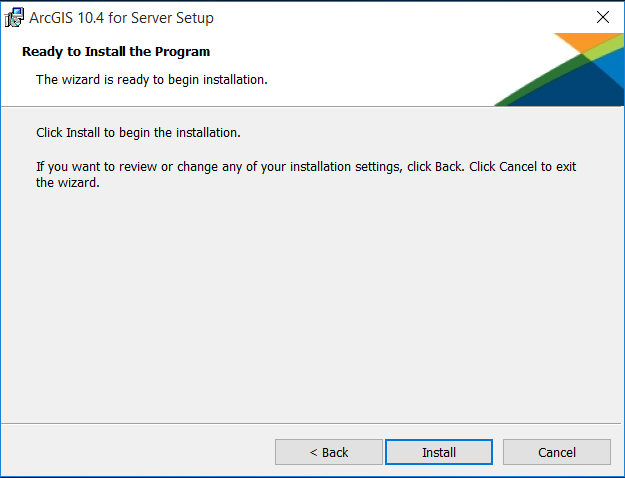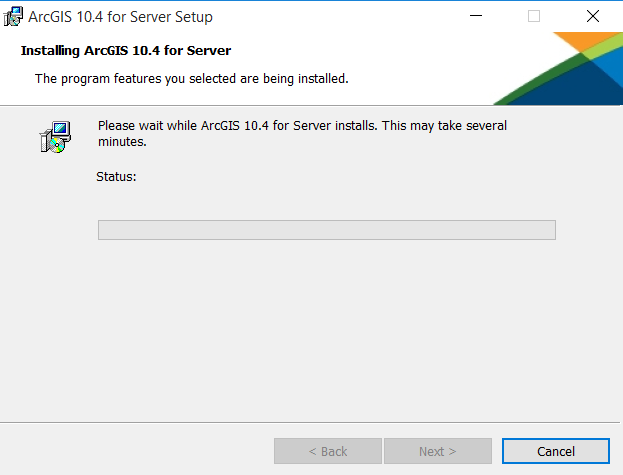ArcGIS for Server 10.4安装部署指南(Windows)-第二部分-安装过程
分享
安装ArcGIS for Server 10.4
本次使用的操作系统为windows 10 Pro版本,软件为ArcGIS for Server 10.4。
1) 双击运行 Setup.exe,进入欢迎界面。
2) 安装过程中,请阅读并接受许可协议,如果不同意许可协议中的条款,请退出。
3) 此处选择接受默认安装地址,可以更改默认安装地址。NET 扩展性支持功能需要安装 Microsoft .NET 4.5。点击Next。
4) 如果计算机上未安装 Python 2.7.10 或 Numerical Python 1.9.2,ArcGIS for Server 安装程序将会自动安装这些软件。默认安装位置为 C:\Python27\。
5) 指定 ArcGIS for Server 执行用于支持地理信息系统 (GIS) 服务器的各种功能时所使用的帐户。将显示两个选项:指定帐户名和密码和我有一个包含上次运行安装程序时生成的帐户信息的配置文件。
6) 如果选择了指定帐户名和密码并手动输入了 ArcGIS for Server 帐户信息,则将在下一个对话框中显示用于导出服务器配置文件的选项。如果您不想导出配置文件,请单击下一步,接受默认的请勿导出配置文件选项。
7) 点击下一步,出现安装界面。安装完成后会自动跳转到软件授权界面。
相关链接:
1)ArcGIS for Server 10.4安装部署指南(Windows)-第一部分-验证系统需求
2)ArcGIS for Server 10.4安装部署指南(Windows)-第二部分-安装过程
3)ArcGIS for Server 10.4安装部署指南(Windows)-第三部分-软件授权
4)ArcGIS for Server 10.4安装部署指南(Windows)-第四部分-创建或加入站点
5)ArcGIS for Server 10.4安装部署指南(Windows)-第五部分-发布地图服务
6)ArcGIS for Server 10.4安装部署指南(Windows)-第六部分-安装Web Adapter
本次使用的操作系统为windows 10 Pro版本,软件为ArcGIS for Server 10.4。
1) 双击运行 Setup.exe,进入欢迎界面。
2) 安装过程中,请阅读并接受许可协议,如果不同意许可协议中的条款,请退出。
3) 此处选择接受默认安装地址,可以更改默认安装地址。NET 扩展性支持功能需要安装 Microsoft .NET 4.5。点击Next。
4) 如果计算机上未安装 Python 2.7.10 或 Numerical Python 1.9.2,ArcGIS for Server 安装程序将会自动安装这些软件。默认安装位置为 C:\Python27\。
5) 指定 ArcGIS for Server 执行用于支持地理信息系统 (GIS) 服务器的各种功能时所使用的帐户。将显示两个选项:指定帐户名和密码和我有一个包含上次运行安装程序时生成的帐户信息的配置文件。
6) 如果选择了指定帐户名和密码并手动输入了 ArcGIS for Server 帐户信息,则将在下一个对话框中显示用于导出服务器配置文件的选项。如果您不想导出配置文件,请单击下一步,接受默认的请勿导出配置文件选项。
7) 点击下一步,出现安装界面。安装完成后会自动跳转到软件授权界面。
相关链接:
1)ArcGIS for Server 10.4安装部署指南(Windows)-第一部分-验证系统需求
2)ArcGIS for Server 10.4安装部署指南(Windows)-第二部分-安装过程
3)ArcGIS for Server 10.4安装部署指南(Windows)-第三部分-软件授权
4)ArcGIS for Server 10.4安装部署指南(Windows)-第四部分-创建或加入站点
5)ArcGIS for Server 10.4安装部署指南(Windows)-第五部分-发布地图服务
6)ArcGIS for Server 10.4安装部署指南(Windows)-第六部分-安装Web Adapter
0 个评论
发起人
推荐内容
- ArcGIS Pro 2.4向独立server发布服务步骤
- Linux上安装ArcGIS Enterprise超详细教程——以Redhat7.2上安装ArcGIS Enterprise 10.5为例
- ArcGIS for Server 10.x 许可授权手册
- Portal for ArcGIS 10.X许可授权手册 (Windows版)
- arcgis server 无法手动删除切片
- ArcGIS for Server内置JS Viewer的离线部署和配置
- Linux上安装ArcGIS for Server超详细教程——以Redhat6.5上安装ArcGIS for Server 10.3.1为例
- 如何创建Geometry Service?
- 地图服务优化策略